Negalite suaktyvinti „iMessage“ savo „iPhone“ ir nesate tikri, kodėl. Nesvarbu, ką darote, jūsų „iPhone“ negali siųsti „iMessages“. Šiame straipsnyje aš jums paaiškinsiu kodėl „iPhone“ matote „iMessage“ aktyvinimo klaidą, aš jums parodysiu, kaip visam laikui išspręsti problemą .
Kodėl gaunu „iMessage“ aktyvinimo klaidą?
Yra daugybė skirtingų priežasčių, kodėl „iPhone“ galite pamatyti „iMessage“ aktyvinimo klaidą. Norėdami suaktyvinti „iMessage“, „iPhone“ turi būti prijungtas prie „Wi-Fi“ ar mobiliojo ryšio duomenų. Taip pat turite mokėti gauti SMS žinutė , standartiniai tekstiniai pranešimai, rodomi žaliais burbuliukais.
„iPhone“ neįjungia „Apple“ logotipo
Beveik visuose mobiliųjų telefonų planuose yra SMS tekstiniai pranešimai, tačiau galbūt norėsite dar kartą patikrinti savo sąskaitą, jei turite išankstinio mokėjimo planą. Jums gali tekti finansuoti savo sąskaitą, kad galėtumėte gauti SMS tekstinius pranešimus.
Visa tai reiškia, kad negalime būti tikri, ar „iPhone“ ar mobiliojo telefono plano problema sukelia „iMessage“ aktyvavimo klaidą. Vykdykite toliau pateiktą nuoseklų vadovą, kad diagnozuotumėte ir ištaisytumėte tikrąją priežastį, dėl kurios gaunate klaidą bandydami suaktyvinti „iMessage“.
Įsitikinkite, kad lėktuvo režimas neįjungtas
Kai įjungtas lėktuvo režimas, „iPhone“ neprisijungs prie „Wi-Fi“ ar mobiliųjų tinklų, todėl negalėsite suaktyvinti „iMessage“. Atidaro Nustatymai ir įsitikinkite, kad šalia yra jungiklis Lėktuvo rėžimas yra išjungtas.
Jei lėktuvo režimas išjungtas, pabandykite jį vėl įjungti ir išjungti. Tai kartais gali išspręsti nedideles „Wi-Fi“ ir mobiliojo ryšio problemas.
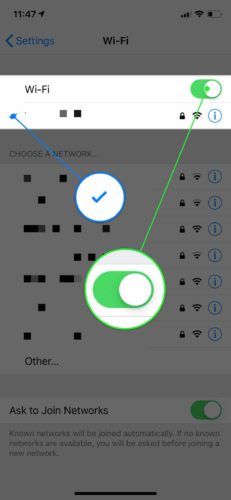
Patikrinkite „Wi-Fi“ ryšį ir mobiliojo ryšio duomenis
„iMessage“ galima suaktyvinti tik tuo atveju, jei jūsų „iPhone“ yra prijungtas prie „Wi-Fi“ ar mobiliojo duomenų tinklo. Gerai dar kartą patikrinti ir įsitikinti, kad jūsų „iPhone“ yra prijungtas prie „Wi-Fi“ ar mobiliojo ryšio duomenų! Pirma, atidarykite Nustatymai ir liesti Bevielis internetas norėdami sužinoti, ar jūsų „iPhone“ yra prijungtas prie „Wi-Fi“.
Įsitikinkite, kad jungiklis šalia „Wi-Fi“ yra įjungtas ir šalia jūsų tinklo pavadinimo pasirodo mėlynas žymėjimas. Jei „Wi-Fi“ įjungtas, pabandykite jį išjungti ir vėl įjungti.
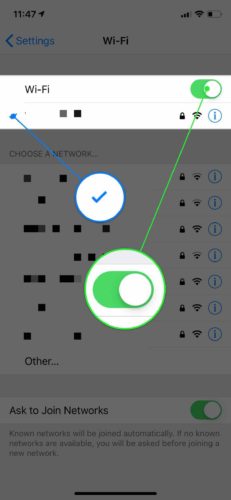
Tada eikite į „Nustatymai“, palieskite Mobilus duomenys ir įsitikinkite, kad jungiklis šalia „Mobilieji duomenys“ yra įjungtas. Vėlgi, galbūt norėsite pabandyti išjungti ir vėl įjungti jungiklį, kad galėtumėte ištaisyti nedidelį programinės įrangos triktį.
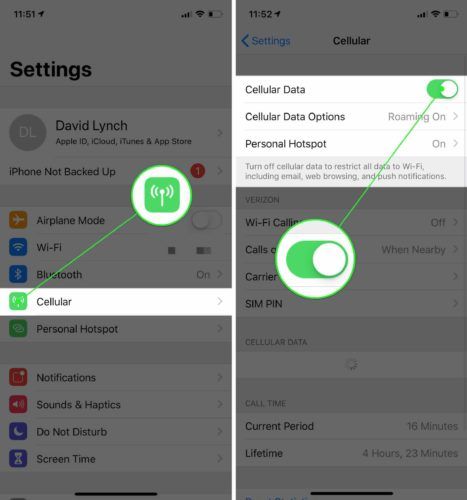
Nustatykite „iPhone“ į teisingą laiko juostą
Suaktyvinti „iMessage“ kartais gali nepavykti, jei „iPhone“ yra nustatyta netinkama laiko juosta. Tai dažnai nutinka žmonėms, kurie keliauja į užsienį ir pamiršta, kad jie turi nustatyti „iPhone“, kad jis automatiškai atnaujintų laiko juostą.
Atidarykite „Settings“ ir palieskite Bendra> Data ir laikas .. Įjunkite šalia esantį jungiklį Automatinis reguliavimas kad jūsų „iPhone“ visada būtų nustatyta teisinga data ir laiko juosta.
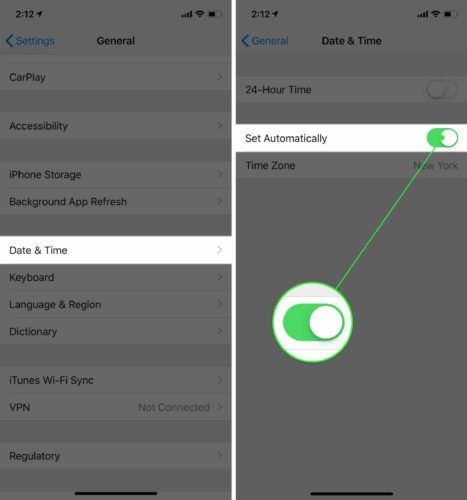
Išjunkite ir vėl įjunkite „iMessage“
Įjungus ir išjungus „iMessage“, galima išspręsti nedidelę problemą, dėl kurios „iPhone“ atsiranda „iMessage“ aktyvavimo klaida. Pirmiausia atidarykite „Settings“ ir palieskite Žinutės .
Palieskite jungiklį ekrano viršuje šalia „iMessage“, kad jį išjungtumėte. Dar kartą palieskite jungiklį, kad vėl įjungtumėte „iMessage“! Jūs sužinosite, kad jis įjungtas, kai jungiklis bus žalias.
„iPhone 6“ nuolat išsijungia
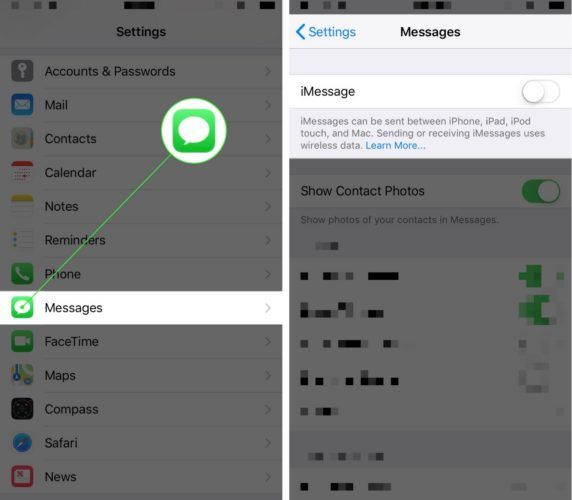
Patikrinkite, ar yra „Carrier Settings Update“
Jūsų mobiliųjų paslaugų teikėjas ir „Apple“ dažnai skelbia paslaugų teikėjo mokesčių atnaujinimus, kad pagerintų jūsų „iPhone“ galimybę prisijungti prie jūsų teikėjo tinklo. Atidarykite „Settings“ ir palieskite Bendra> Apie norėdami sužinoti, ar galima atnaujinti operatoriaus nustatymus.
Paprastai po kelių sekundžių ekrane pasirodys iššokantis langas, jei yra atnaujinimo. Jei pasirodys iššokantis langas, palieskite Atnaujinti .
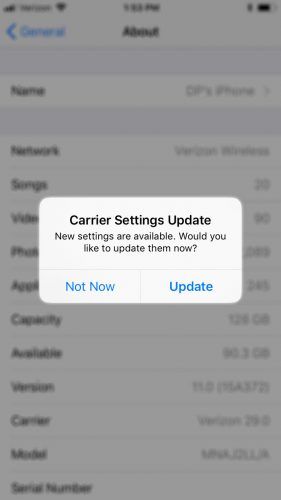
Jei iššokantis langas nepasirodo maždaug po penkiolikos sekundžių, operatoriaus nustatymų atnaujinimas greičiausiai nėra prieinamas.
Atnaujinkite „iPhone“
„Apple“ išleidžia naujus „iOS“ naujinimus, kad pašalintų nedideles klaidas ir pristatytų naujas „iPhone“ funkcijas. Atidarykite „Settings“ ir palieskite Bendra> Programinės įrangos naujinimas . Jei yra naujas „iOS“ naujinimas, palieskite Atsisiųskite ir įdiekite .
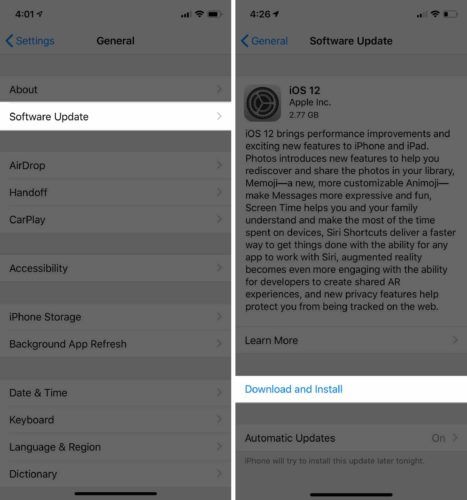
Atsijunkite nuo „Apple ID“
Kartais atsijungus ir vėl pasiekiant „Apple ID“, galima išspręsti nedideles jūsų paskyros problemas. Kadangi „iMessage“ yra susietas su jūsų „Apple ID“, nedidelis nesklandumas ar klaida jūsų paskyroje gali sukelti aktyvinimo klaidą.
Atidaro Nustatymai ir liesti tavo vardas ekrano viršuje. Slinkite žemyn ir palieskite Atsijungti . Prieš atsijungdami, būsite paraginti įvesti „Apple ID“ slaptažodį.
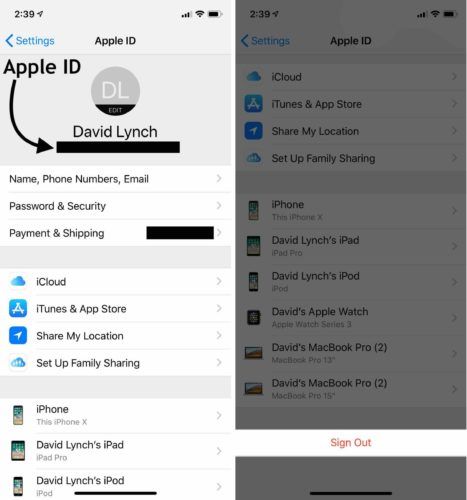
Dabar, kai atsijungėte nuo „Apple ID“, palieskite mygtuką Prisijungti . Įveskite „Apple ID“ ir slaptažodį, kad vėl prisijungtumėte.
Atstatyti tinklo nustatymus
Kai iš naujo nustatysite „iPhone“ tinklo nustatymus, visi „Wi-Fi“, mobiliųjų duomenų, „Bluetooth“ ir VPN nustatymai bus ištrinti ir atkurti gamykliniai numatytieji nustatymai. Baigę atstatymą turėsite iš naujo įvesti „Wi-Fi“ slaptažodžius ir iš naujo prijungti „Bluetooth“ įrenginius prie „iPhone“.
Atidarykite „Settings“ ir paspauskite General> Reset> Reset Network Settings . Įveskite „iPhone“ slaptažodį ir patvirtinkite atstatymą paliesdami Atkurti . Jūsų „iPhone“ išsijungs ir vėl įsijungs, kai bus baigtas atstatymas.
„iPhone“ vandens sugadinimo remonto kaina
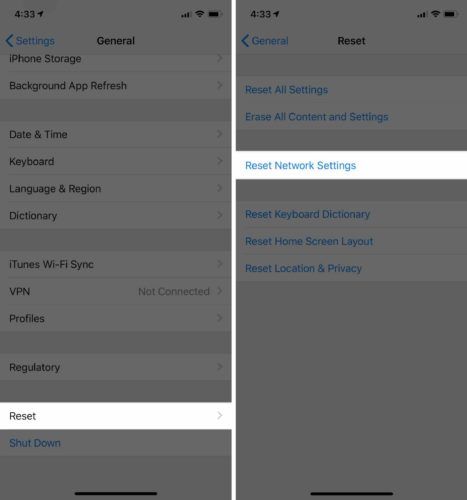
Susisiekite su „Apple“ ir savo mobiliųjų paslaugų teikėju
Jei „iPhone“ vis dar gaunate „iMessage“ aktyvinimo klaidą, laikas susisiekti su „Apple“ arba savo mobiliojo ryšio paslaugų teikėju. Rekomenduoju pradėti susisiekti su „Apple“, nes „iMessage“ yra unikali „iPhone“ funkcija. Apsilankykite „Apple“ palaikymo svetainė planuoti telefono skambutį, tiesioginį pokalbį ar susitikimą asmeniškai vietinėje „Apple“ parduotuvėje.
Tačiau jei pastebėjote, kad jūsų „iPhone“ negali gauti SMS teksto pranešimo, geriausia pirmiausia susisiekti su savo mobiliojo ryšio paslaugų teikėju. Žemiau pateikiamas keturių geriausių mobiliųjų paslaugų teikėjų klientų aptarnavimo numerių sąrašas. Jei jūsų paslaugų teikėjas nėra pateiktas žemiau, gaukite „Google“ savo teikėjo vardą ir „klientų palaikymo“ pagalbos.
- AT&T : 1- (800) -331-0500
- Sprintas : 1- (888) -211-4727
- „T-Mobile“ : 1- (877) -746-0909
- „Verizon“ : 1- (800) -922-0204
„iMessage“: įjungta!
„IPhone“ sėkmingai suaktyvinote „iMessage“! Jūs tiksliai žinosite, ką daryti kitą kartą, kai „iPhone“ pamatysite „iMessage“ aktyvinimo klaidą. Jei turite kitų klausimų, palikite juos toliau pateiktame komentarų skyriuje.
Dėkoju,
Davidas L.